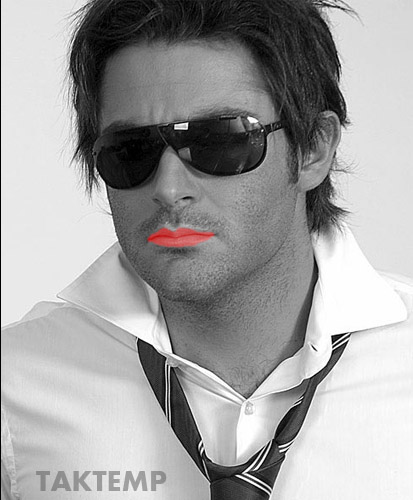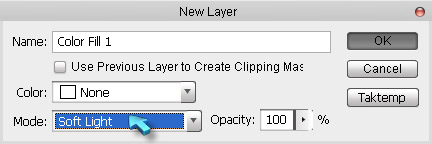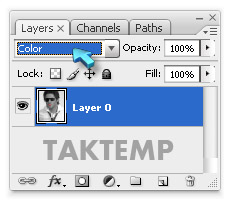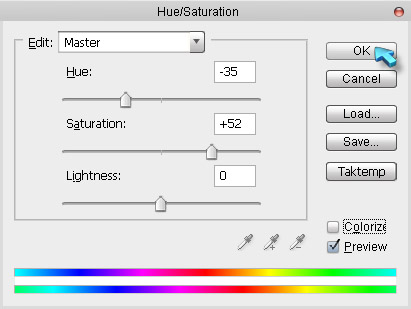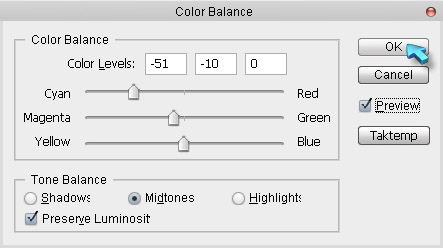بهترین برنامه برنامه ی ساخت شماره ی مجازی
از مشکلاتی که امروزه خیلی از کاربران تلگرام یا برنامه های چت مشابه درگیر آن هستند ، این است که به دلایل مختلف نمیخواهند در این برنامه ها از شماره موبایل اصلی خود برای ثبت نام استفاده کنند.
یا اینکه میخواهند به طور مثال چند اکانت تلگرام بسازند و به شماره های مختلف دیگری نیاز دارند .
بهترین راه حل مشکل این افراد ساخت شماره مجازی است.
این کار علاوه بر رایگان بودن نامحدود و بی خطر نیز میباشد.
در این پست ما به آموزش کامل ساخت شماره مجازی برای ساخت تلگرام و … میپردازیم.
برنامه های متعددی برای ساخت شماره مجازی وجود دارد که یکی از محبوب ترین و بهترین آنها ، برنامه ساخت شماره مجازی Nextplus میباشد .
در این آموزش ما ساخت شماره مجازی با آخرین نسخه برنامه Nextplus را نشان میدهیم.
مراحل ساخت شماره مجازی با نکست پلاس
در مرحله اول ، شما باید برنامه nextplus رو برای سیستم عامل مورد نظرتون دانلود کنید.
در صورتی که نمیخواهید نکست پلاس را از این لینک های دانلود کنید ، نکست پلاس برنامه های دیگر مثل مایکت ، بازار و … نیز موجود است.
1- پس از دانلود نکست پلاس، وارد برنامه شده و روی SIGN UP کلیک کنید.
2- حالا شما باید اطلاعات خودتون رو وارد کنید تا جلوی هر فیلد تیک سبز رنگ هم بیاد .
بعدش روی دکمه ی SIGN UP کلیک کنید.
3- حالا باید بسته به سرعت اینترنتتون ، بین 5 تا 30 ثانیه صبر کنید تا اکانت nextplus شما ایجاد شود.
4- حالا اکانت nextplus شما ساخته شده .
اکنون روی گزینه ی پایین سمت راست کلیک کنید تا وارد بخش تنظیمات نکست پلاس بشید.
5- بعدش هم روی گزینه “Tap to get your free Nextplus number” کلیک کنید.
6- حالا باید یکی از ایالات را انتخاب کنید. بعد از انتخاب یکی از ایالت ها به طور دلخواه ، باید یکی از کد های منطقه ای را به طور دلخواه انتخاب کنید.
توجه کنید که فرق خاصی بین این گزینه های نیست و هر کدام را که میخواهید میتوانید انتخاب کنید.
بعد از انتخاب گزینه های دلخواه ، حالا دکمه ی “Get a Custom number” را لمس کنید.
7- تبریک میگوییم! شماره مجازی آمریکایی شما حاضر است.
هم اکنون میتوانید با این شماره در برنامه های مثل تلگرام ، واتساپ و … ثبت نام کنید. پیغام های ارسالی به این شماره مجازی شما در بخش Messages برنامه موجود است.
این شماره در برنامه نکست پلاس میماند اما توصیه میکنیم آن را در جای دیگری نیز ذخیره کنید.
شما با استفاده از این شماره مجازی ، میتوانید به دوستان و contact هایتان ، message و زنگ نیز بزنید.
این مطلب در تاریخ: جمعه 10 شهریور 1396 ساعت: 4:43 منتشر شده است
برچسب ها : ویندوز,کامپیوتر,شبکه,امنیت,موبایل,هک,اینترنت,وایرلس,مودم,وای فای,فناری و اطلاعات,بازی,رمز,ارور,خطا,مشکل,اینستاگرام,شبکه های مجازی,فضای مجازی,بلوتوث,